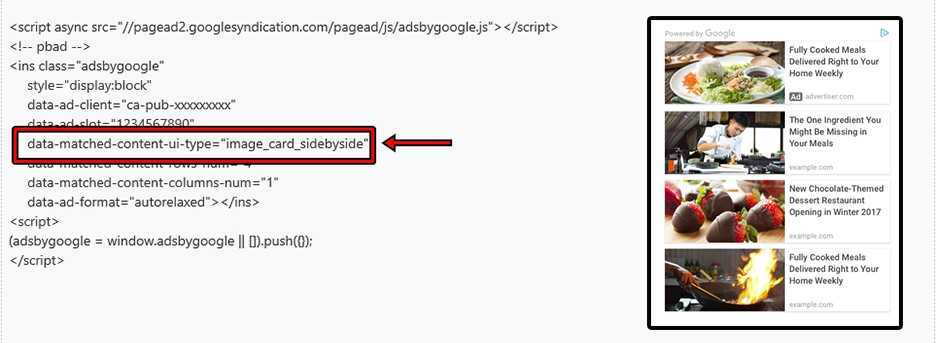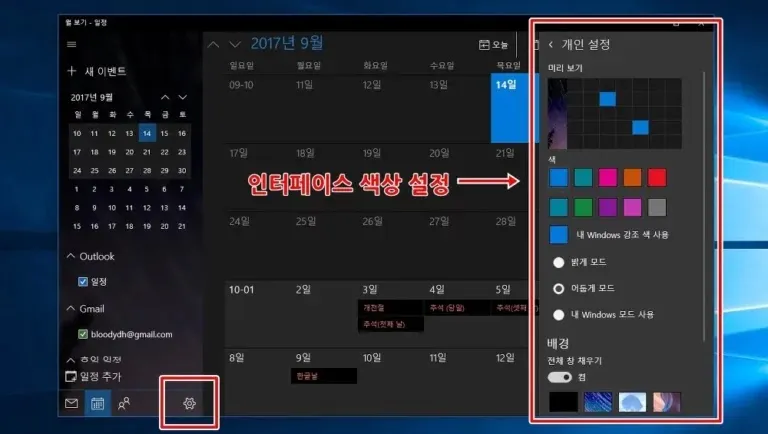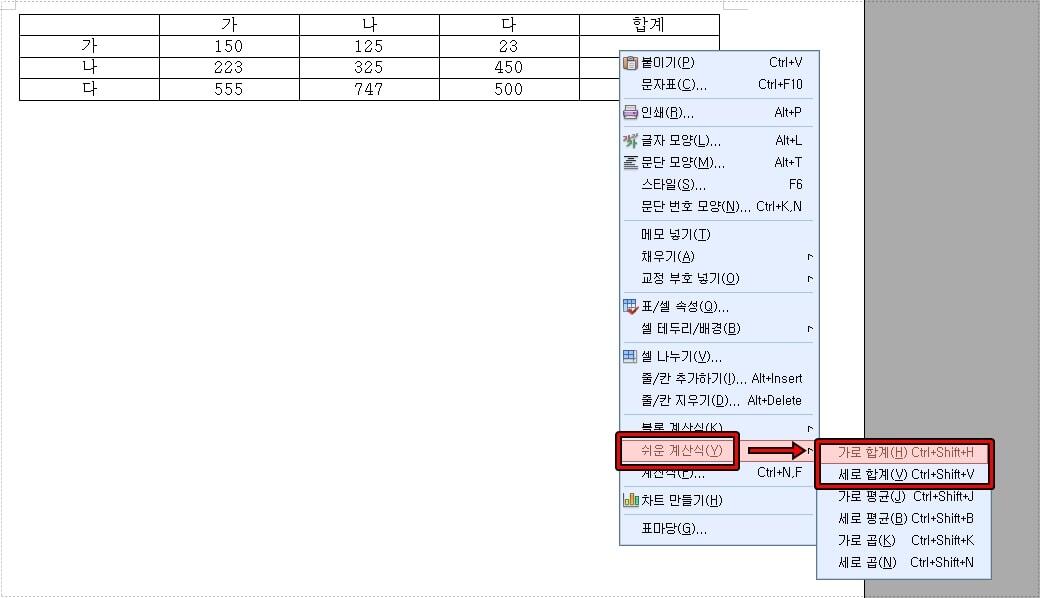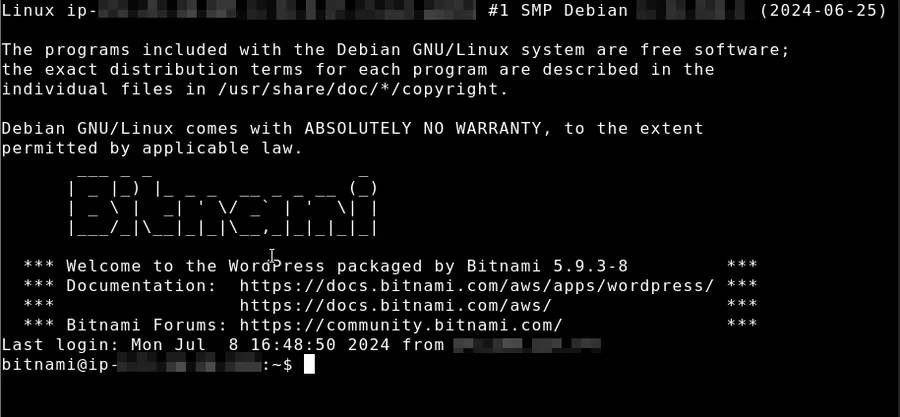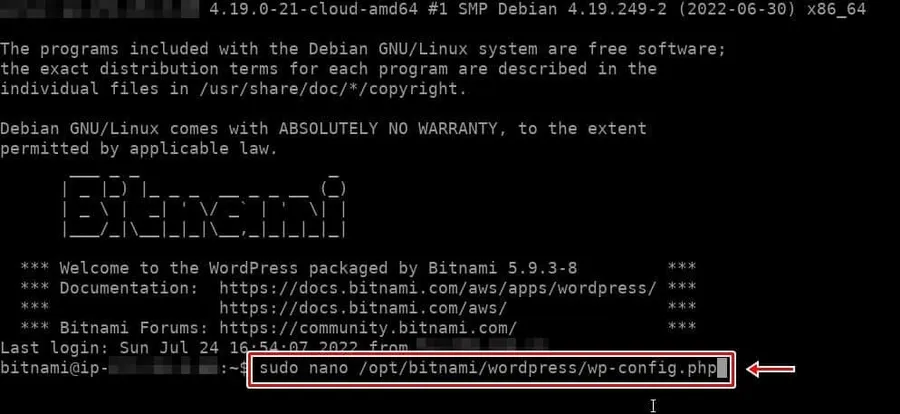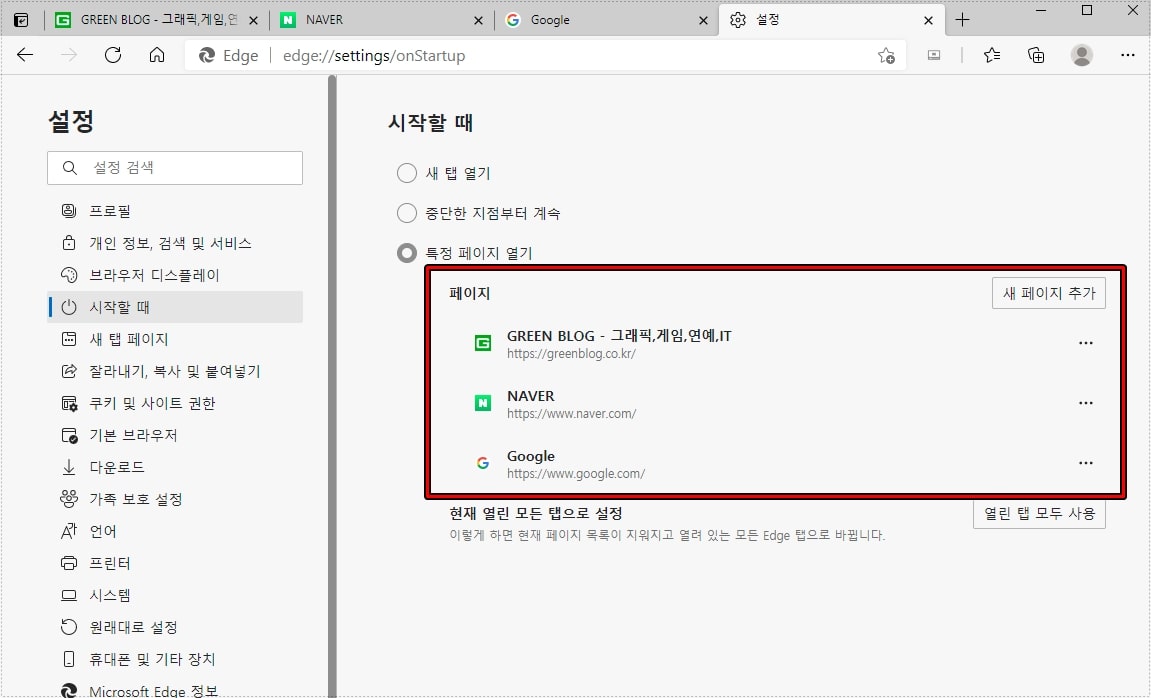최근에 워드프레스 사이트가 인기가 높아지면서 검색을 해서 방문한 사이트가 워드프레스로 만든 것인지 테마는 무엇을 사용했으며 플러그인은 어떤 것을 활용했는지 궁금하게 됩니다. 근데 기본적으로 표시가 되지 않기 때문에 알 수 있는 방법이 없습니다.
하지만 사이트 구성을 보게 되면 워드프레스로 만들어졌는지 알 수 있습니다. 기본적으로 테마는 하단에 자신의 명칭을 표시하는 경우가 있는데 그것을 확인하면 워드프레스로 만들어진 것을 확인할 수 있습니다.
그 다음 라이선스를 확인하는 것으로 주소 뒤에 영어로 라이선스.txt를 입력하게 되면 워드프레스로 만들어진 사이트인지 알 수 있습니다. 그리고 페이지 소스를 통해서 워드프레스로 만들어진 사이트인지 확인할 수 있습니다.
근데 두 가지 방법은 워드프레스로 만들어진 여부만 알 수 있는데 분석 도구를 사용하게 되면 테마, 플러그인 정보를 확인할 수 있습니다. 그러면 자세히 워드프레스 사이트 여부를 확인하는 방법을 알아보겠습니다.
목차
워드프레스 사이트 하단 확인
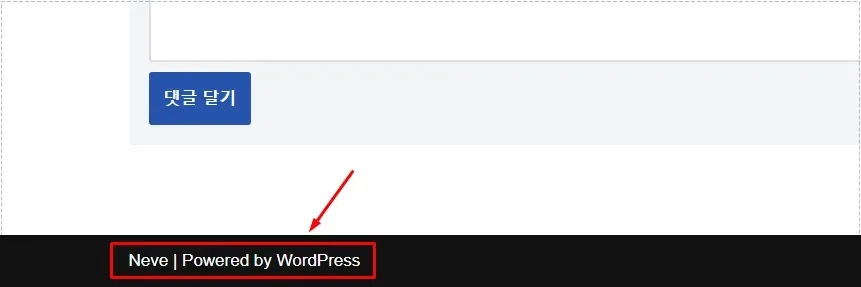
사이트에 접속하게 되면 워드프레스로 만들었는지 확인하는 것이 힘든데 간혹 테마에 따라서 위에 보이는 것처럼 하단에 테마와 워드프레스 활용 여부를 확인할 수 있습니다.
보통은 무료 테마를 사용할 경우 제거 옵션이 없기 때문에 표시가 되는데 유료 테마를 사용하게 되면 제거 옵션이 있기 때문에 표시가 안 될 수 있습니다. 그럴 경우에는 아래의 방법들을 사용해서 확인할 수 있습니다.
라이선스로 접속
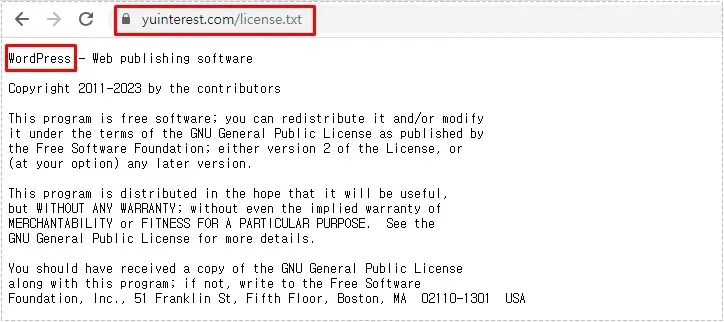
사이트 하단에서 정보를 확인할 수 없다면 사이트 주소/license.txt를 입력하게 되면 라이선스 정보를 확인할 수 있는데 여기서 워드프레스 사이트인지 확인할 수 있습니다.
페이지 소스
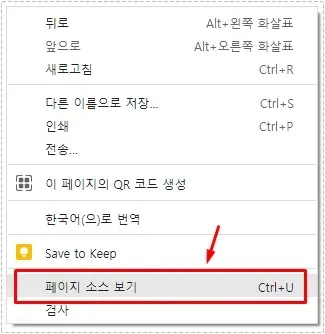
license.txt 입력해도 안 나오는 경우가 있는데 이것은 보안을 위해서 막아두기 때문입니다. 그러면 다음 방법은 사이트에서 마우스 우 클릭을 하신 후에 페이지 소스 보기로 들어가시면 됩니다.
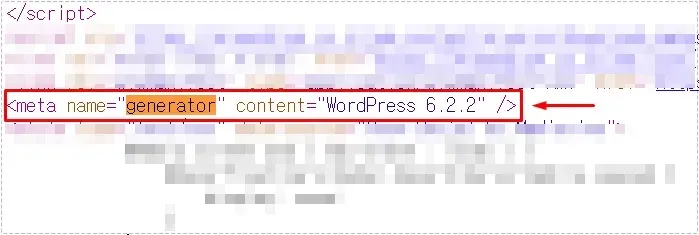
페이지 소스 보기를 하신 후에 Ctrl + F 눌러서 generator 이라고 검색하게 되면 위에 보이는 것을 찾을 수 있을 것입니다. 여기서 워드프레스 사이트인지 확인할 수 있습니다.
확장 프로그램 활용
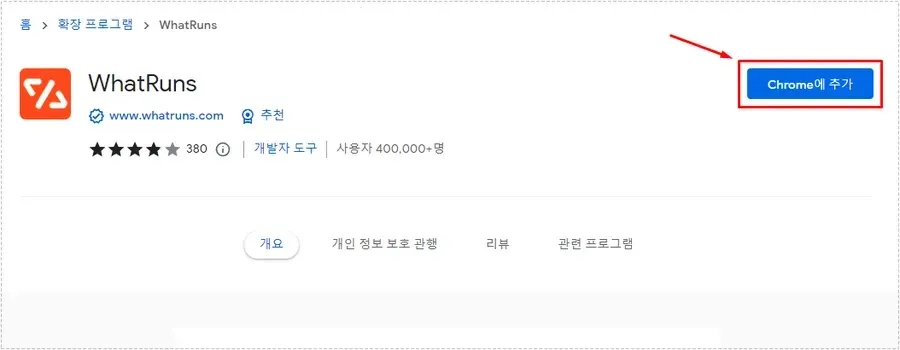
위에 소개한 방법들은 매번 입력을 해야 하고 새로운 탭이 열리는 불편함이 있습니다. 그래서 확장 프로그램을 사용하게 되면 워드프레스 활용 여부, 테마, 플러그인 정보를 확인할 수 있습니다.
WhatRuns 확장 프로그램 : 클릭 한 번으로 방문하는 웹사이트의 워드프레스 플러그인 및 테마에 대해서 알 수 있습니다. 뿐만 아니라 웹사이트를 팔로우하여 새로운 기술을 사용하거나 기존 기술을 제거할 때 알림을 받을 수 있습니다.
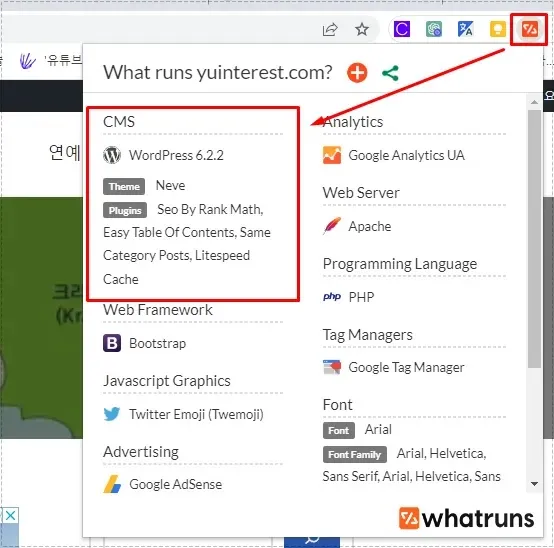
WhatRuns 확장 프로그램을 설치하고 웹사이트에서 클릭해서 실행하게 되면 위에 보이는 것처럼 워드프레스 활용 여부와 테마, 플러그인 정보를 확인할 수 있습니다.
도구 활용 방법
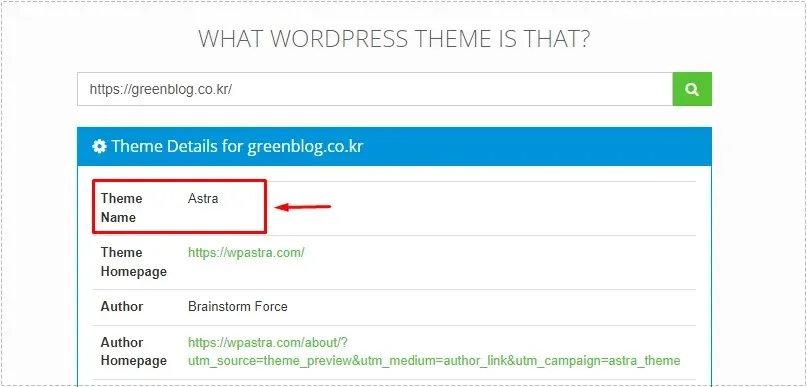
자주 사용하지 않는데 확장 프로그램을 설치하는 것은 부담이 될 수 있습니다. 그래서 도구를 활용한다면 확장 프로그램 같은 정보를 얻을 수 있습니다. 대표적인 도구는 Whatwpthemeisthat 이라는 것으로 사이트 주소만 입력하게 되면 테마, 플러그인 정보를 확인할 수 있습니다.
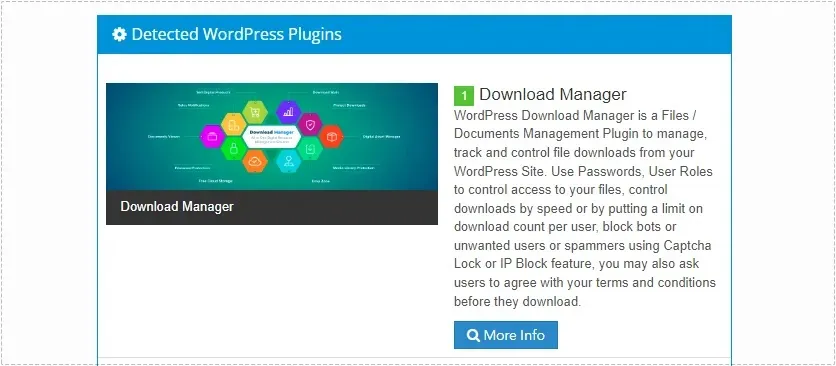
위에 보이는 것처럼 사용한 테마, 플러그인 정보를 확인할 수 있기 때문에 가장 간단한 방법이기 때문에 도구를 활용해서 워드프레스 사이트인지 확인하고 추가적인 정보도 획득해 보시기 바랍니다.
▶ 워드프레스 이미지 확대 설정 및 닫기 표시 플러그인
▶ 관련 글을 표시해 주는 워드프레스 ‘YARPP’ 플러그인